osu! - это популярная музыкальная игра, в которой игроки кликают по круглым объектам на экране, синхронизируя свои действия с ритмом музыки. Однако, стандартный внешний вид игры может быстро надоесть и не вдохновлять на новые достижения. В этой статье мы расскажем, как установить собственный скин и изменить визуальное оформление osu!’ по своему вкусу.
Скин – это набор графических файлов, изменяющих внешний вид интерфейса osu! и элементы игрового процесса, такие как курсоры, иконки и фоны. Персонализация скина позволяет игрокам выразить свою индивидуальность и сделать игровой процесс более комфортным и приятным.
Шаг 1: Скачайте скин, который вам нравится, с веб-сайтов osu! или сообщества пользователей. Обычно скины представлены в архиве формата .zip или .rar.
Шаг 2: Распакуйте архив на вашем компьютере. Обратите внимание на расположение папки с графическими файлами скина.
Шаг 3: Откройте osu! и перейдите в раздел "Options" (Настройки).
Шаг 4: В окне настроек выберите вкладку "Skins" (Скины).
Шаг 5: Нажмите кнопку "Open current skin folder" (Открыть папку текущего скина).
Шаг 6: В открывшемся окне перетащите папку с распакованными графическими файлами скина из папки, содержащей архив скина, в папку с текущим скином osu!
Поздравляю! Теперь вы установили новый скин для osu! Все изменения сразу же вступят в силу, и вы сможете наслаждаться особым визуальным оформлением игры и повысить свое эстетическое удовольствие от игры в osu!
Подготовка к установке

Перед тем, как начать установку скинов для осу!, следует выполнить несколько шагов для обеспечения правильной работы игры:
- Убедитесь, что у вас установлена последняя версия осу! Проверить наличие обновлений можно на официальном сайте игры.
- Создайте резервную копию всех файлов игры. Это позволит вам восстановить стандартные скины и настройки, если вам что-то понадобится в будущем.
- Загрузите необходимый скин для осу! с официального сайта или из других источников. Обратите внимание на версию игры, для которой предназначен скин, и совместимость с вашей версией осу!.
- Распакуйте скачанный архив с скином в отдельную папку. Убедитесь, что все файлы и папки из архива сохранены в исходной структуре.
- Откройте директорию с игрой осу!. Обычно это папка "osu!" в корневом каталоге вашего компьютера, где установлена игра.
- Найдите в директории папку "Skins" и откройте ее.
- Скопируйте сюда папку и файлы из распакованного архива с скином. Подтвердите замену, если система запросит вас об этом.
Поздравляю! Теперь вы готовы к использованию нового скина в игре осу!. Чтобы его активировать и настроить, прочтите следующий раздел.
Создание резервной копии
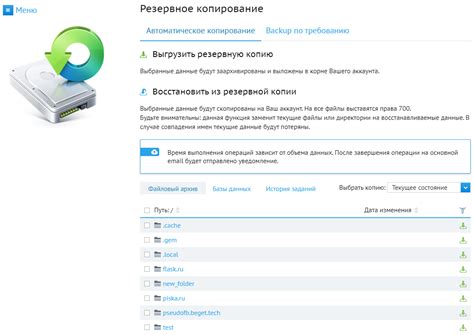
Прежде чем начать устанавливать новый скин для осу!, важно создать резервную копию текущего скина. Это позволит вам сохранить оригинальный скин и вернуться к нему в случае проблем или недовольства новым скином.
Создание резервной копии скина осу! - это простой и быстрый процесс. Вот пошаговая инструкция:
- Откройте папку, в которой установлена игра осу!. Для этого нажмите правой кнопкой мыши на ярлык осу! на рабочем столе и выберите "Открыть файловое расположение".
- В папке осу! найдите папку "Skins". Это место, где хранятся все скины, установленные для игры.
- Создайте новую папку внутри папки "Skins" и назовите ее, например, "Backup". Это будет папка для хранения резервной копии скина.
- Скопируйте файл скина, который вы хотите сохранить, в только что созданную папку "Backup".
Теперь у вас есть резервная копия скина осу!. В случае необходимости вы всегда сможете вернуться к оригинальному скину, просто скопировав файл обратно в папку "Skins".
Поиск и загрузка скина
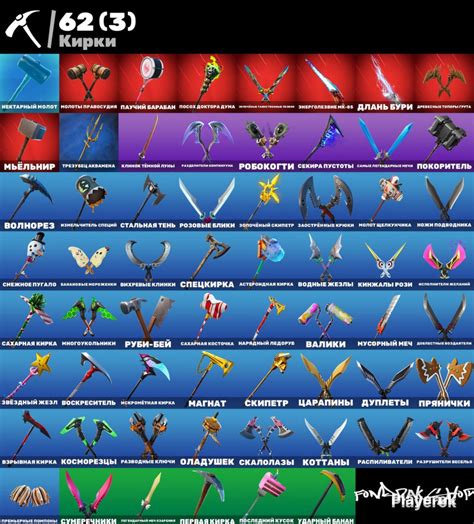
Перед тем, как установить скин в осу!, вам нужно найти и загрузить его. Существует множество сайтов, где вы можете найти скины для этой игры.
Один из самых популярных сайтов, где вы можете найти скины для осу!, это основной сайт игры. Здесь вы найдете каталог различных скинов, созданных разными игроками. Вы можете просмотреть их, оценить и выбрать тот, который вам нравится.
Также, на форумах и специализированных сообществах, посвященных игре осу!, вы можете найти темы скинов, созданных пользователями. Такие скины обычно загружаются в виде архива с расширением .osk. Вы можете найти эти темы, воспользовавшись поиском по соответствующим разделам форумов или сообществ.
После того, как вы найдете скин, который вам понравился, сохраните его на компьютер. Обычно скин загружается в виде архива, поэтому вам нужно будет распаковать его. Используйте любую программу для распаковки архивов, такую как WinRAR или 7-Zip.
Установка скина
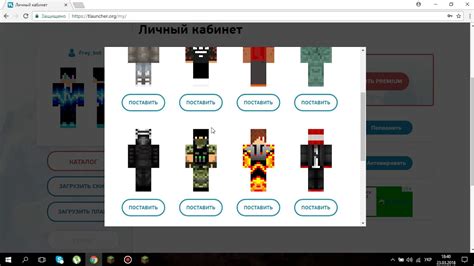
Установка скина в игре osu! довольно проста. Вот пошаговая инструкция:
- Сначала вам нужно найти скин, который вы хотите установить. Скины можно найти на различных сайтах и форумах, посвященных игре osu!. Убедитесь, что ваш выбранный скин совместим с текущей версией игры, чтобы избежать проблем.
- Скачайте скин на свой компьютер. Обычно скин поставляется в виде ZIP-архива.
- Распакуйте скачанный архив. Если у вас установлен соответствующий архиватор, вы можете щелкнуть правой кнопкой мыши по архиву и выбрать "Извлечь файлы" или аналогичный вариант.
- После распаковки скина найдите папку игры osu!. Обычно она находится по пути "C:\Program Files\osu!" для установок по умолчанию на системах Windows.
- Откройте папку "Skins" внутри папки игры osu!. Если этой папки не существует, создайте ее вручную.
- Скопируйте все файлы и папки из распакованного скина в папку "Skins". При необходимости подтвердите замену файлов.
- Перейдите в настройки игры osu! и выберите новый скин в разделе "Общие".
- После выбора скина сохраните настройки и закройте окно настроек.
- Готово! Теперь вы можете наслаждаться игрой osu! с новым скином.
Итак, вы успешно установили скин в игре osu!. Удачной игры!
Открытие папки скинов

Чтобы открыть папку скинов в игре osu!, следуйте этим шагам:
- Запустите игру osu! на вашем компьютере.
- Находясь в главном меню игры, перейдите в раздел "Options" (Опции) в верхнем правом углу экрана.
- Выберите вкладку "Skin" (Скин) в меню настроек.
- В этой вкладке найдите и нажмите на кнопку "Open current skin folder" (Открыть текущую папку скина).
После нажатия на эту кнопку, откроется папка, в которой хранятся все скины, загруженные в игру. Вы можете просматривать содержимое этой папки, удалять или добавлять новые скины.